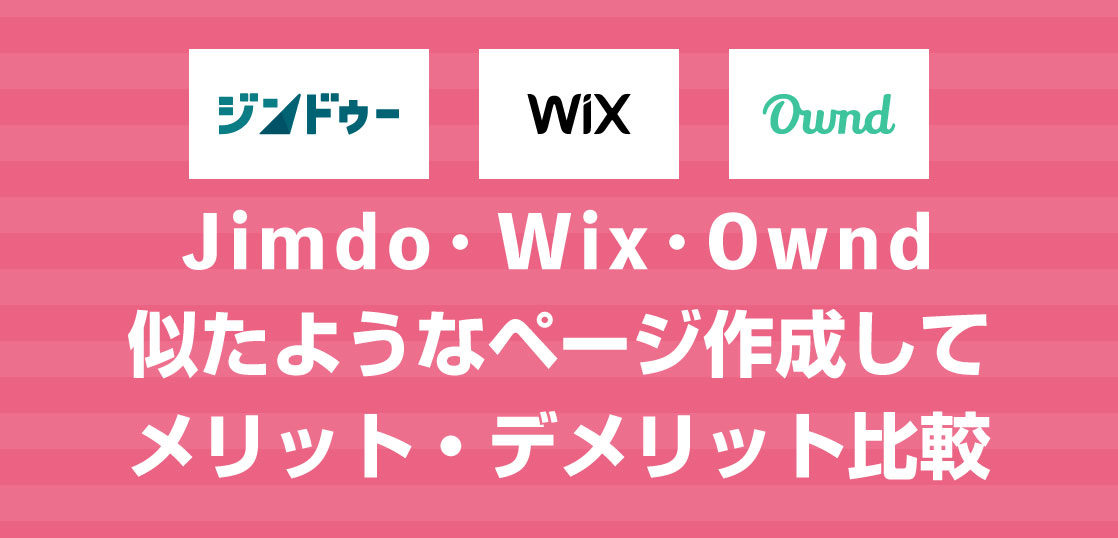もくじ
5種類のサービスから比較考察
2020年6月現在、無料でホームページを作成できるサービスは聞いただけでも20近くあって、色々試してみたいものの、とても1個1個試している余裕がありません。
それで今回は、日本で人気のあるJimdo(ジンドゥー)、Wix(ウィックス)、Ameba Ownd(アメーバオウンド)の3つに絞り、無料プランでどこまでのことができるか、実際にそれぞれのサービスでページを作ってみてメリット・デメリットを考察してみました。
なお、使用頻度の低いショップ機能や予約機能などは考察していません。
Jimdo、Wixはそれぞれ2種類のサービス
JimdoにはAIが適したページを自動で作ってくれる初心者向けのジンドゥーAIビルダーと、自分で作り上げ自由度の高いジンドゥークリエイターの2週類があります。
WixにもAIが適したページを自動で作ってくれる初心者向けのWix ADIと、自分で作り上げ自由度の高いWixエディタの2種類があります。
(それ以外のサービスもあるのですが、専門的な用途に使われるので割愛します)
なので合計5種類のサービスの比較となります。
色々調べてまとめていたら、めちゃくちゃ長い記事になってしまいました(汗)
よっぽど興味のある方しか最後まで読んでくれないと思いますが、自分の備忘録代わりにレポートします。
無料プランのみでの比較
有料プランにするとメリット・デメリットが変わってくるのですが、今回は無料プランのみでの比較としています。
また、各サービス共に競うように進化しているので、1年後にここに書いていることが同じ状態ではないでしょう。
どれも甲乙つけがたい
結論を言いますと、色んなブログでもメリット・デメリットが講じられているように、どれも甲乙つけがたく、ベストなサービスはこれ!と言い切ることはできません。。
この記事も含め、色んな比較記事を見て、自分なりにどれが合っているかを考えてもらえばと思います。
作るページの条件について
以下のような条件で各ページを作りました。
- 架空のコンサルティング会社のトップページを想定
- 写真素材・ロゴ・イラストは同じものを使う
- テキストも似たようなダミーテキストで
- フォントや色もなるべく同じようなもので
- CSSや埋め込みHTMLなど、デザイナー的なカスタマイズはしない
ジンドゥーAIビルダーでホームページを作ってみた
ジンドゥーAIビルダーは、いくつかの質問に答えるだけでホームページを作成できるというサービスです。
実際は細かいところは自分で入力していったり、コンテンツを足していったりするわけですが、それでも整ったデザインのホームページを簡単に作れます。
実際に作ってみたページがこちらです。
下の2画像はスクロールして閲覧可能です。
パソコンでの表示
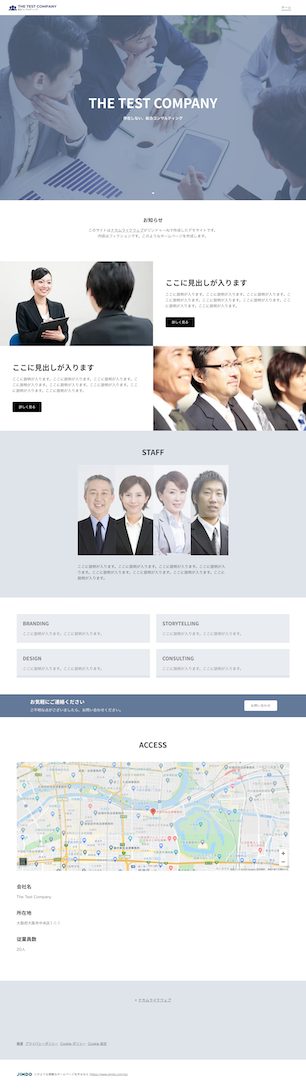
スマホでの表示

ジンドゥーAIビルダーのメリット
ブロックが豊富
ブロックというのはホームページ内に設置する各パーツのことです。
画像と文章がセットになったカバーや問い合わせフォーム、3つや4つの整列した項目がまとまったカラムなどがあります。
合いそうなものを選んでブロック追加してその中身の画像や文章を変えていくだけなので簡単です。
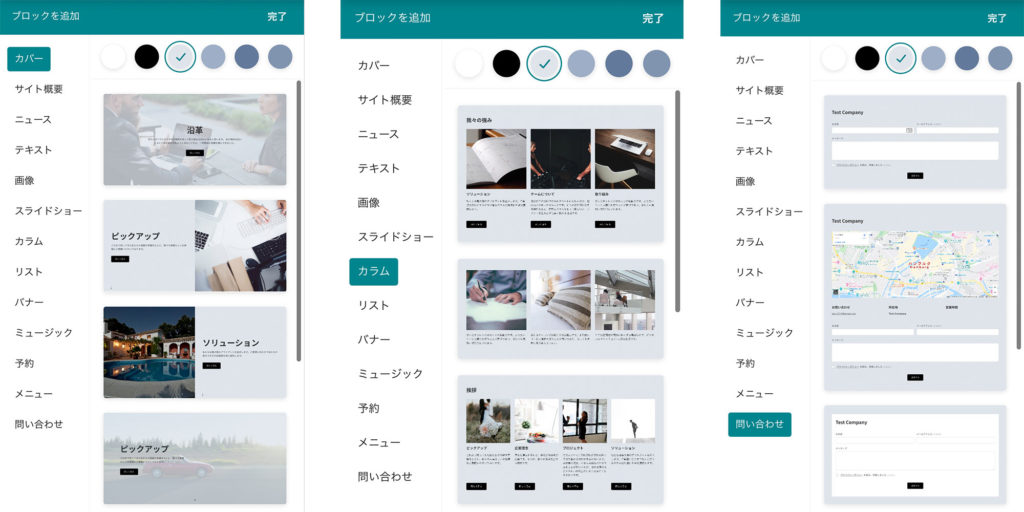
全画面幅のデザイン
最近は横をワイドに使ったデザインのホームページが多いですよね。
ジンドゥーAIビルダーのブロックは全画面幅での仕様になっているので、今風のホームページのデザインに整えることができます。
カラーテーマが決まっている
自由に色を選べませんが、カラーテーマを選んでホームページ内で使える色を決めます。
色の使い方は素人の方だと難しいので、あらかじめ決められた色の中からデザインする方が整ったデザインになると思うので、配色などよくわからない人にはいいと思います。
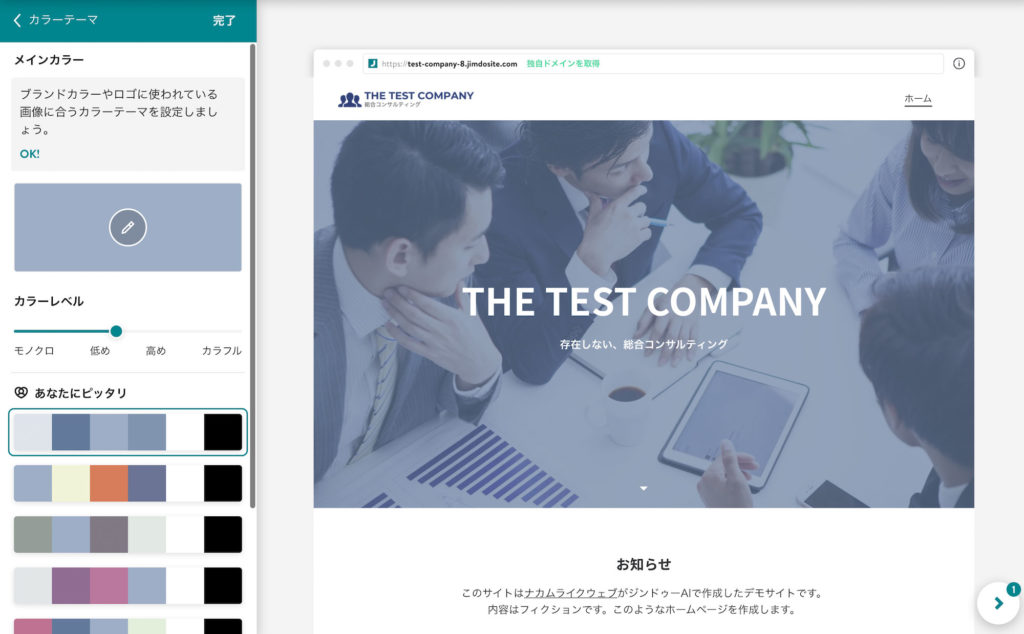
スピーディーに作れる
パソコンでの表示の編集画面のみで、スマホでの表示を編集することができません。
その分チェックする項目も少なく、スピーディーに作れます。
ジンドゥーAIビルダーのデメリット
アクセス解析ができない
アクセスや検索結果、ホームページのパフォーマンスを調べるGoogle Analytics、Google Search Consoleのタグの埋め込みができないので、この2つのツールを使えません。(※有料プランでは使えます)
ホームページの運用を考えるとこれは痛いです。。
テンプレートは自動で決められる
いくつかの質問に答えるだけでホームページの全体像を作れるのですが、そのデザインのテンプレートはAIが質問内容によって決めるので、自分で選ぶことができません。
自由に選びたい人にとっては、好みのデザインを選べないのは不便です。
ジンドゥーAIビルダーの仕組みから移行できない
ジンドゥークリエイターはhtml、cssがカスタマイズできるのである程度自由度が高いし、Wix ADIはジンドゥーAIビルダーと似たような仕組みで自由度の高いWixエディタに移行できるけれど、ジンドゥーAIビルダーはその仕組みの中でしか使えないので、ホームページをアレンジしてみたくなったときに自由度がなく困ってしまうと思います。
それ以上のことをしたいと思ったら、ジンドゥーAIビルダーで作ったホームページのドメインは捨て、新しいドメインでホームページを作り直さないといけません。
作り直し自体は他のホームページ作成サービスで簡単にできても、ホームページの価値がゼロからやり直しになるのはもったいないことです。
ページタイトルとメタディスクリプションはいじれない
ページタイトルの名前の付け方はSEO対策にはとても重要ですが、それが全くできません。。
会社やお店の名前とメニューに表示される名前が自動的にページタイトルとなります。
(例1:レッスン|○○音楽教室)(例2:私達の強み|○○株式会社)
メタディスクリプション(meta description)は、検索したときにページタイトルの下に表示される説明文ですが、これも設定できないため、メタディスクリプションを駆使して検索結果からホームページに興味を持ってもらうこともできません。
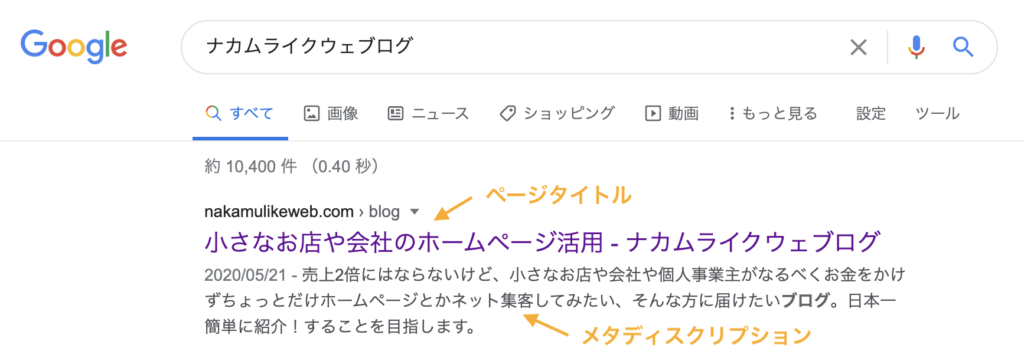
ジンドゥークリエイターでホームページを作ってみた
ジンドゥークリエイターは、ドラッグ&ドロップでコンテンツを追加してホームページ作成ができるサービスです。
ジンドゥーAIビルダーに比べ、自由度が高く、オリジナリティは出しやすくなります。
実際に作ってみたページがこちらです。
下の2画像はスクロールして閲覧可能です。
テンプレート(ジンドゥーでは「レイアウト」と呼ぶ)は「Tokyo」を使用しました。
パソコンでの表示
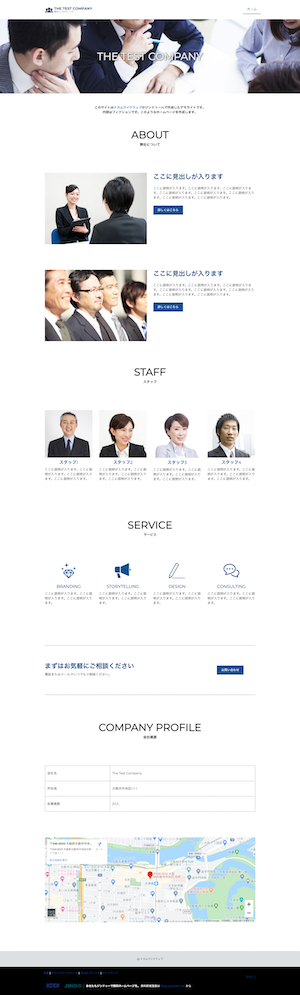
スマホでの表示

ジンドゥークリエイターのメリット
アクセス解析ができるのは大きなメリット
ホームページにどんな人が見に来てどんな風にホームページ内を見てるかを調べれるGoogle Analytics、グーグルがサイトの問題点を指摘してくれたり、どんな検索ワードであなたのホームページが検索結果に表示されているかを知ることができるGoogle Search Consoleが使えるのは大きなメリットですね。
WixはADI、エディタ共に、無料プランではGoogle Search Consoleしか使えません。
「ヘッダー編集」内で結構自由にさせてもらえるのでファビコン(ブラウザタブに表示されるアイコン)の設置も可能です。
ファビコンにお店のロゴなどを設定しておくと無料でホームページを作っている感が少し払拭できていいです。
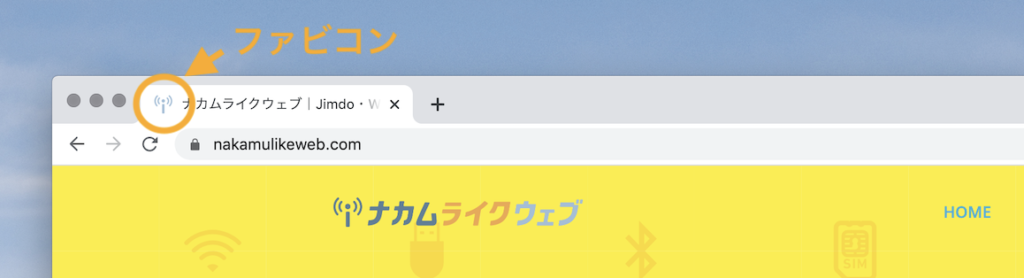
割と編集は簡単
同じようなWixエディタに比べると、できることは少ないですが、その分シンプルで割と編集は簡単です。
table(表)の作成ができる
今回比較したサービスの中で唯一table(表)の作成ができます。
店舗情報や会社概要などに表は使いやすいですよね。
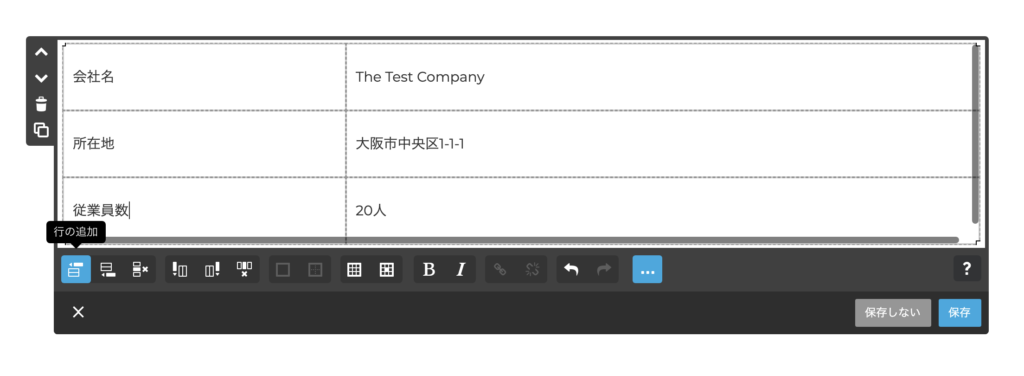
ジンドゥークリエイターのデメリット
デザインがちょっと古い
テンプレートは40種類ほどありますが、最近作られたテンプレート(ジンドゥーではレイアウトと呼ぶ)が少なく、5年以上前に作られたものが大半なので、どのテンプレートもデザインがちょっと古めかしく感じます。
デザイナー的なカスタマイズをすればその雰囲気は払拭できるのですが、今回は標準機能で作成という条件ですので、ここはデメリットになるかと。
スマホ対応デザインとは言え、スマホで見ると画像と文章のバランスが悪かったりしますし、スマホでの表示はCSSをいじらないと変えれないので、ホームページの知識がない人にはどうしようもできません。
アニメーションなどの動きもないので、のっぺりした感があります。
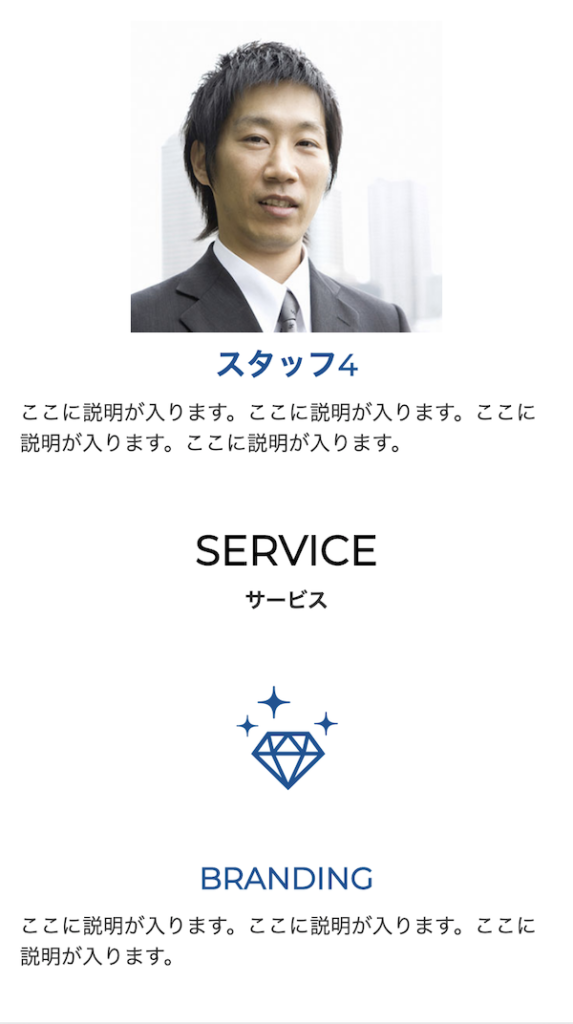
元のテンプレートの構成に依存する
元のテンプレートの設定が維持されているので、たとえば見出しを左寄せから中央寄せに変えたくても、CSSでないと変えれない場合があります。
Wixだとできる、PC表示では左寄せ、スマホ表示では中央寄せというようなカスタマイズができません。
ロゴの配置場所も、元のテンプレートのロゴが横長長方形の画像だったとしたら、正方形の画像に差し替えてもその分縦幅が広がってくれないので、ここも不便ですね。
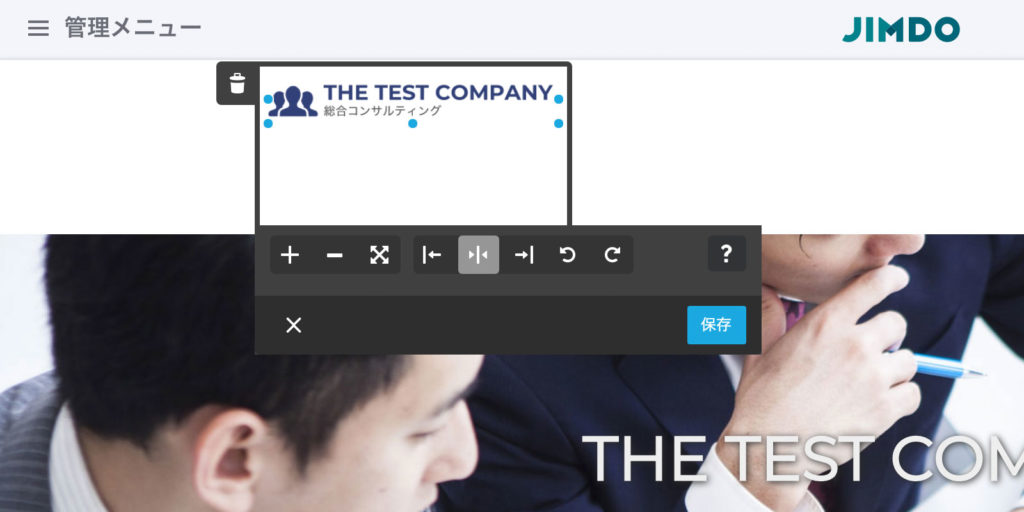
ページタイトルとメタディスクリプションはトップページしかいじれない
無料プランでは各ページ毎のページタイトルとメタディスクリプションを自由に設定できないので、SEO対策としては物足りない部分です。
トップページだけは自由に設定できるので、なんとか活用しないといけません。
ドメインで無料使用がばれる
ジンドゥークリエイターのホームページは全て「https://●●●●.jimdofree.com/」というURLになるので、「free」つまり「無料で使ってますよ」とドメインで宣言してしまうことになります。
このドメイン名はちょっと気になりますね。。
ジンドゥーAIビルダーで作ったホームページは「https://●●●●.jimdosite.com/」というURLで、まだ無料使用感が薄れるんですが。
Wix ADIでホームページを作ってみた
Wix ADIはWix公式によると、「とにかく簡単に、美しいウェブサイトを作りたい」という初心者の方におすすめのツール」だそうです。
ジンドゥーAIビルダーと似たようなサービスです。
実際作ってみたページはこちらです。
下の2画像はスクロールして閲覧可能です。
パソコンでの表示

スマホでの表示

Wix ADIのメリット
多様な選択肢
Wixエディタもそうですが、Wix ADIも本当に色んなことができるし、デザイン面も、選択肢が多い分、幅広く表現できます。
たいていの方はWixの機能の1/3も使い切れないくらいです。
アニメーションで動きが出せる
シュッとしたから入ってきたり、ふわっと横から出てきたり。
ホームページに簡単に動きを出せるので、見た目的に無料のホームページとは思えない表現が出せます。
SEOの基礎を教えてくれる
Googleの検索エンジンに評価されるようにどのようなことをすればいいのか、SEO対策についてチェックリスト形式で教えてくれます。
「SEOって何?」という初心者の方にはわかりやすいと思います。
ただ、無料プランではWixが挙げているチェックリストを全部クリアできないんですけどね。。
それでも教えてもらえるのはありがたいと思います。
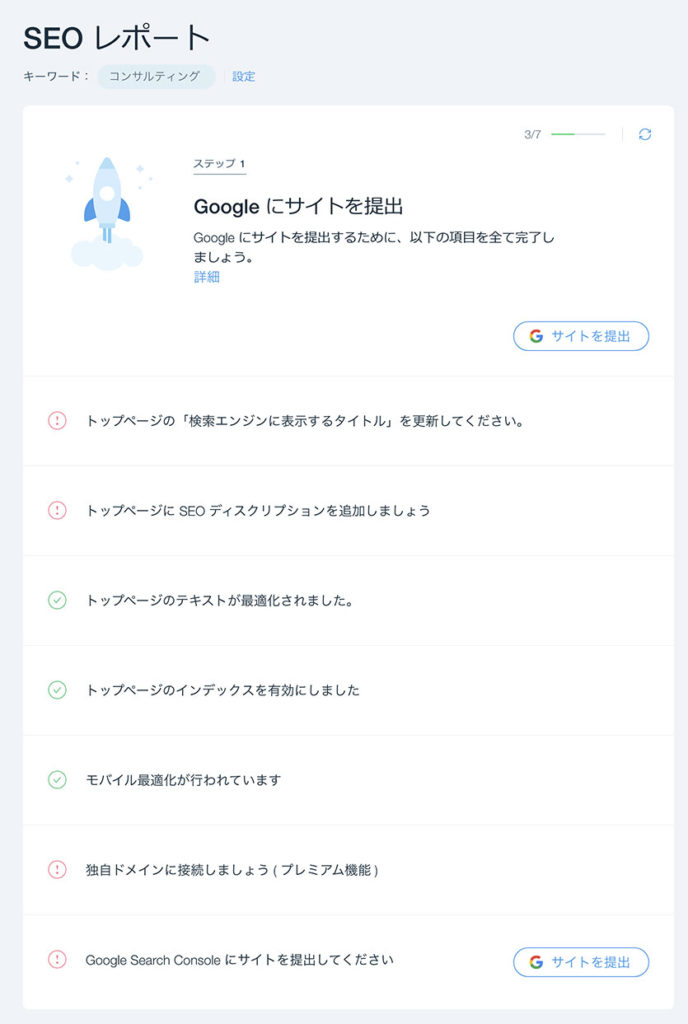
ページごとにページタイトル、メタディスクリプションを変えれる
ページごとにページタイトルとメタディスクリプションを変えれるので、各ページで特色を出せてSEO的なメリットがあります。
無料のホームページ作成サービスでなければ、ページごとにタイトルとメタディスクリプションを変えれるのは当たり前なんですが、無料ということで制限が出ちゃうんですよね。
バックアップが取れる
ホームページを丸ごとバックアップ(複製)できるので、大幅にホームページを変えることがあれば、まずはバックアップを取っておいて、戻したいときに利用できます。
Jimdoだとページの複製はできてもホームページごと複製はできないので、ワンクリックでホームページごと複製できるのは楽チンです。
バックアップと言ってもWix内でのバックアップなので、Wixをやめたらそのバックアップでホームページを復元できるわけではありません。
Wixエディタに切り替えれる
より自由度の高いWixエディタに切り替えてホームページを更新していくことができます。
「とりあえずホームページを作ってみるか」という感じでWix ADIでAIに任せて適当に作ったホームページをもっとちゃんと仕上げようと思ったときに、ドメイン変えてデザインも一から作り直してとなると、それまで少しでも積み上げてきたホームページの価値を引き継げないですが、ドメインを変えずにリニューアルできることで、価値を引き継いでデザインを変えていくことができるのはジンドゥーAIビルダーとは違うメリットです。
Wix ADIのデメリット
Google Analyticsが設置できない
ジンドゥーAIビルダー同様、Google Analyticsの設置ができません。
(※有料プランにすると設置可能)
Google Search Consoleは設置できるのですが、それだけではホームページの運用を考えたときに全く不十分ですね。。
Wix独自の簡単なアクセス解析は見せてくれるのですが、本当に簡単な内容です。
それでも、ホームページへの訪問数やスマホからどれくらい閲覧されてるのかなど示してくれますので、アクセス解析に興味を持つきっかけにはなると思います。
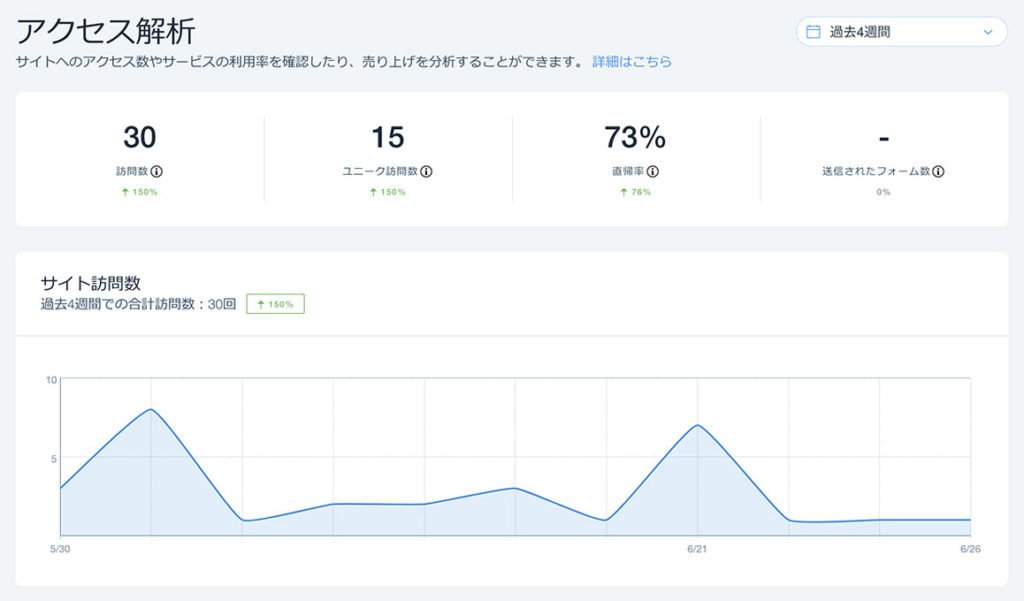
テンプレートは自動で決められる
これもジンドゥーAIビルダー同様、いくつかの質問に答えるだけでホームページの全体像を作れるのですが、そのデザインのテンプレートはAIが質問内容によって決めるので、自分で選ぶことができません。
広告表示が目立つ
JimdoもAmeba Owndも、無料で使う限りは広告表示があるのですが、2020年6月現在で言うと、Wixの広告が一番目立ちますね。。
これはまた時が経つと変わってくるかもしれませんが、「あなたも無料で使ってみませんか?」と書かれると、つまり「無料で使ってます」と言ってるのと同じなので、ホームページにお金をかけてませんと宣言してるようで嫌ですね。
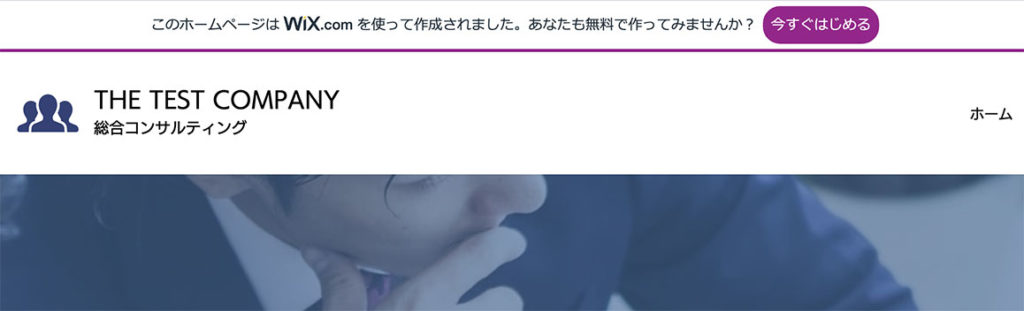
Wixエディタでホームページを作ってみた
Wixエディタはかなり自由度の高いデザインに仕上げれるサービスです。
使っていて思ったのですが、PowerPointでホームページを作ってるような感覚です。
きっとPowerPointで整ったデザインの資料を作る方なら、Wixエディタでも同じように整ったホームページを作れるだろうと思います。
これまでWixはネット上で「重い」という悪い評判が多かったのでそういう印象はありましたが、実際使ってみると他のサービスに比べてそこまで重いと思わないし、表示もストレスになるほど遅いということは今のところありません。
おそらくWix側でそのデメリットの改善に力を入れられたのかと思います。
実際作ってみたページはこちらです。
下の2画像はスクロールして閲覧可能です。
テンプレートは「コンサルティング」を使用しました。
パソコンでの表示
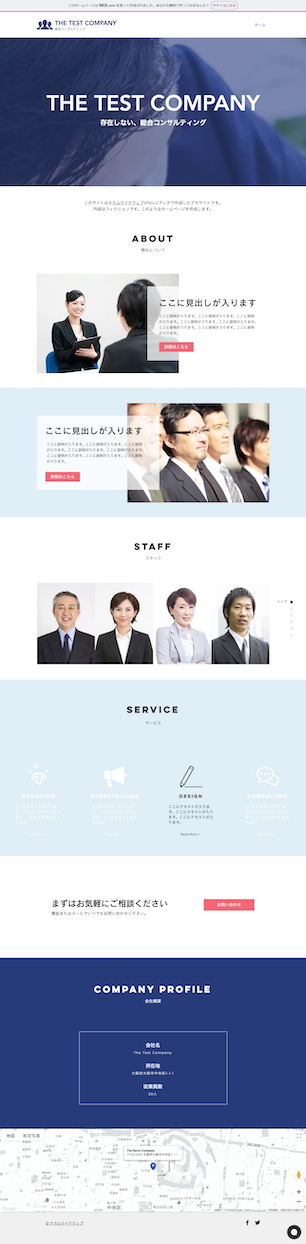
スマホでの表示

Wixエディタのメリット
デザインの幅が広い
テンプレートもページ内に配置する各パーツもかなりの数色々あって、オリジナリティのあるホームページの作成が可能です。
Wix公式によると2019年時点で500種類以上のテンプレートがあるということなので、40種類のJimdo、20種類のAmeba Owndと比べると圧倒的な差があります。
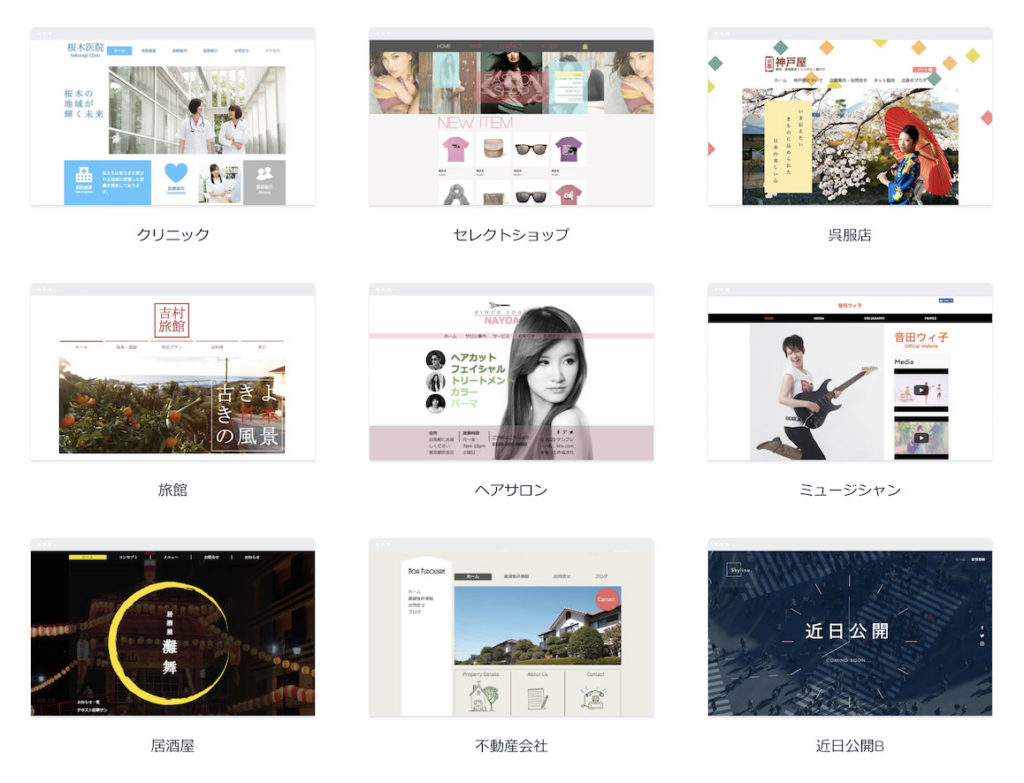
Wixのテンプレート一覧ページ
ページ内に配置するパーツも、「スライダー」、同じような項目を並べる「リスト」、写真の「ギャラリー」、「お問合せフォーム」など様々ある上に、例えばスライダー1つをとっても何種類もの中から選べるので、あり過ぎて迷ってしまうくらいです。
アニメーションが多彩
アニメーション効果の種類が多く、ホームページに多彩な動きがつけれます。
Powerpointのアニメーションのような感じですね。
色々あるけれど派手な動きが多いので、なるべくやんわりとした動きを選ぶことをおすすめします。
コーディングでは複雑になるデザインも簡単に作成可能
Jimdo、Wix、Ameba Owndなどのホームページ作成サービスでは、独自のカスタマイズをしない限りコーディングは不要ですが、通常のホームページ制作ではデザインを決めた後にそれをコーディングする作業があります。
WixエディタではPCとスマホで画像や文章の位置関係を変えてみたり、それをコーディングするとなると複雑で時間のかかるデザインもコーディングなしで作成可能です。
コーディングは不要でも、それだけデザインの自由度が高いです。
SEOの基礎を教えてくれる
Wix ADIと同様なので割愛します。
ページごとにページタイトル、メタディスクリプションを変えれる
Wix ADIと同様なので割愛します。
バックアップが取れる
Wix ADIと同様なので割愛します。
Wixエディタのデメリット
パソコンでの表示とスマホでの表示それぞれの調整が必要
基本はパソコンでの表示を元にデザインしていき、スマホの表示は自動で調整されるのですが、Wix ADIのように自動でスマホのデザインが整わないので、まずはパソコンでの表示のデザインを作った後、スマホの表示を確認して調整を行わないといけません。
デザインに凝れば凝るほどパソコンでの表示とスマホでの表示それぞれの調整に時間がかかります。
また、パーツを増やしたからといって自動的に他のパーツが動いてくれるわけではないので、足せばその分ページ全体を微調整しないといけないのが手間で時間がかかります。
多彩な分、初心者には選択肢が多すぎて使いづらい
テンプレートも500種類以上から選ぶとなると、いざ選んだものが最適なのか悩みますし、パーツの選択も色々ある分組み合わせてうまくデザインを整えるのは、初心者の方には難しいと思います。
Google Analyticsが設置できない
Wix ADIと同様なので割愛します。
広告表示が目立つ
Wix ADIと同様なので割愛します。
Ameba Owndでホームページを作ってみた
Ameba OwndはAmebaブログを運営するサイバーエージェントが提供するホームページ作成サービスです。
Amebaブログは芸能人や女性が使っているイメージが強いですが、そういう層に合わせてか、シンプルでおしゃれなデザインになっています。
実際作ってみたページはこちらです。
下の2画像はスクロールして閲覧可能です。
パソコンでの表示

スマホでの表示

Ameba Owndのメリット
※2024年3月4日更新
2024年4月15日より頃よりAmeba Owndのベーシックプラン(無料プラン)の仕様変更があるとのことです。
独自ドメインが無料では使えなくなる他、ページ数の制限やストレージ容量の制限が追加されるようです。
詳しくは公式のお知らせをご覧ください。
【重要】ベーシックプラン(無料プラン)の仕様変更についてのお知らせ | Ameba Ownd Blog
独自ドメインが無料で使える
え、なんと太っ腹な!と思ってしまいました(笑)
独自ドメインを無料で使える無料ホームページ作成サービスは、WordPress以外聞いたことがないので。
(もしかしたらあるかもしれませんが、僕の知ってる限りで)
独自ドメイン自体はどこかで有料で取得しないといけませんが、.comドメインならだいたい年間1,000円~1,500円くらいですのでお得ですね。
独自ドメインにしておけば、他のホームページ作成サービスに乗り換えてもホームページの価値を引き継げるので、この点は大いにメリットです。
アクセス解析ができる
Google Analytics、Google Search Consoleが使えます。
両ツールの特長はジンドゥークリエイターの項目で説明しましたので割愛します。
SNS連携が便利
Ameba Owndを使われる方はSNSを駆使している方も多いでしょう。
それを意識してか、SNS連携が便利になっています。
Ameba OwndのホームページはSNSの中継地点で、ここを経由して色んなSNSにたどり着いてもらうため、というようなコンセプトがあるのかもしれません。
SNSが隆盛の現在、ホームページはそのような立ち位置が必要だと僕も考えています。
デザインに自信がなくても下手なデザインにはならない
かなりシンプルなテンプレートばかりで、中身も指定された箇所に当てはめていくだけのような形なので、デザインに自信がなくてもそこそこ整った感じになると思います。
ただ、まあそれは多いにデメリットでもあるのですが。
Ameba Owndのデメリット
デザインの自由度がかなり低い
正直、「え?できることはこれだけ?」と思いました(笑)
パーツを縦1列に足していくことしかできないし、ロゴ挿入箇所のサイズも位置も変えれない、左右に分割してパーツを配置することもできない、文字を太字にすることすらできないなど、自由度がかなり低いので、オリジナリティのあるホームページを作るには不向きです。
大きくて目立つ写真がないと映えない
割と大きく画像を配置しないといけない部分が多いので、特に画像でアピールする気のないホームページを作るつもりであれば困ると思います。
画像のサイズは小さくできるのですが、そうするとデザイン的に残念な感じになってしまいますので。。
ブログを書く前提でないといけない
ページにはブログを表示する項目があり、ブログの記事がなければ、「まだ記事がありません。」という一文が表示されてしまいます。
別に気合の入ったブログを書かなくてもブログを会社のお知らせページとして活用すれば短い文章記事でもいいのですが、ブログ機能を使う前提の構成になっているので、そこを踏まえてご利用になられた方がいいです。
Amebaブログの利用者に使ってもらいたい、またはAmeba Owndを使うことでAmebaブログも使ってもらいたいという意図があるのかもしれません。
PageSpeed Insightsで表示速度比較
PageSpeed Insightsとは、グーグルが提供しているホームページの表示速度計測ツールです。
URLを入力するだけであなたのホームページの表示速度のスコアを出してくれるので、使ったことがない方は一度お試しください。
パソコンでの表示、スマホでの表示それぞれのスコアを出してくれます。
各ホームページのスコア
| スマホでのスコア | パソコンでのスコア | |
|---|---|---|
| ジンドゥーAIビルダー | 8 | 53 |
| ジンドゥークリエイター | 55 | 91 |
| Wix ADI | 6 | 32 |
| Wixエディタ | 13 | 31 |
| Ameba Ownd | 36 | 85 |
グーグルはモバイル(スマホでの表示)をパソコン表示よりも重視しているので、パソコンよりもスマホでのスコアを気にかける必要があります。
この結果から考えるとジンドゥークリエイターがスマホ、パソコン共に最高点になりますね。
全く同じ内容ではないのであくまで参考ではありますが。
Ameba Owndはシンプルな分、ホームページの内部構造もシンプルだからスコアがよくなるんだと思います。
それに対しWixは色々なことができる、またアニメーションの動きなどもできる分内部構造が複雑で、どうしても表示速度が遅いと評価されてしまうのでしょう。
ページ表示速度だけでホームページが判断されるわけではない
PageSpeed Insightの評価が悪いからといって検索順位に影響があるかというとそうではありません。
ページ表示速度が遅くても検索順位は上の方に来ることもあります。
もちろん10秒経っても開かないような重いページになっているようなら、ページの表示速度改善は最優先課題になると思いますが、無料でホームページを作るにあたり、1秒くらいの差はさほど気にすることではないかと思います。
ここを大いに気にされるなら、そもそも無料でホームページは作成しない方がいいと思いますので。
最後に
ホームページ作成サービスは各サービスとも競い合ってサービスの質を高めていますので、あと半年後にはここで書いたメリット・デメリットが変わってきている可能性もあります。
半年でもJimdo、Wix、Ameba Owndよりシェアを伸ばすサービスが生まれているかもしれません。
ホームページのことをよくわからない状態で先を見据えツールを選択するのは難しいことだと思います。
その上ネット上ではあれがいい、これがだめだと、色んな人が色んな意見を書いていますので、どれを信じればいいことやら。。
この記事もあなたの判断をさらに迷わせてしまう内容であれば大変申し訳ないのですが、もし専門家の意見を聞いてみたいと思われましたら、簡単な相談でしたら無料でお聞きしますので、お気軽にお問い合わせください。
「タダほど高いものはない」のもそうですが、うまく無料のものを活用して効果を出す方もいらっしゃいます。
色々調べるのが面倒な方は信頼する業者に委託するのがベターだと思いますし、調べることが苦でない方は色んな記事を見て自分に最適なサービスを見つけてくださいね!